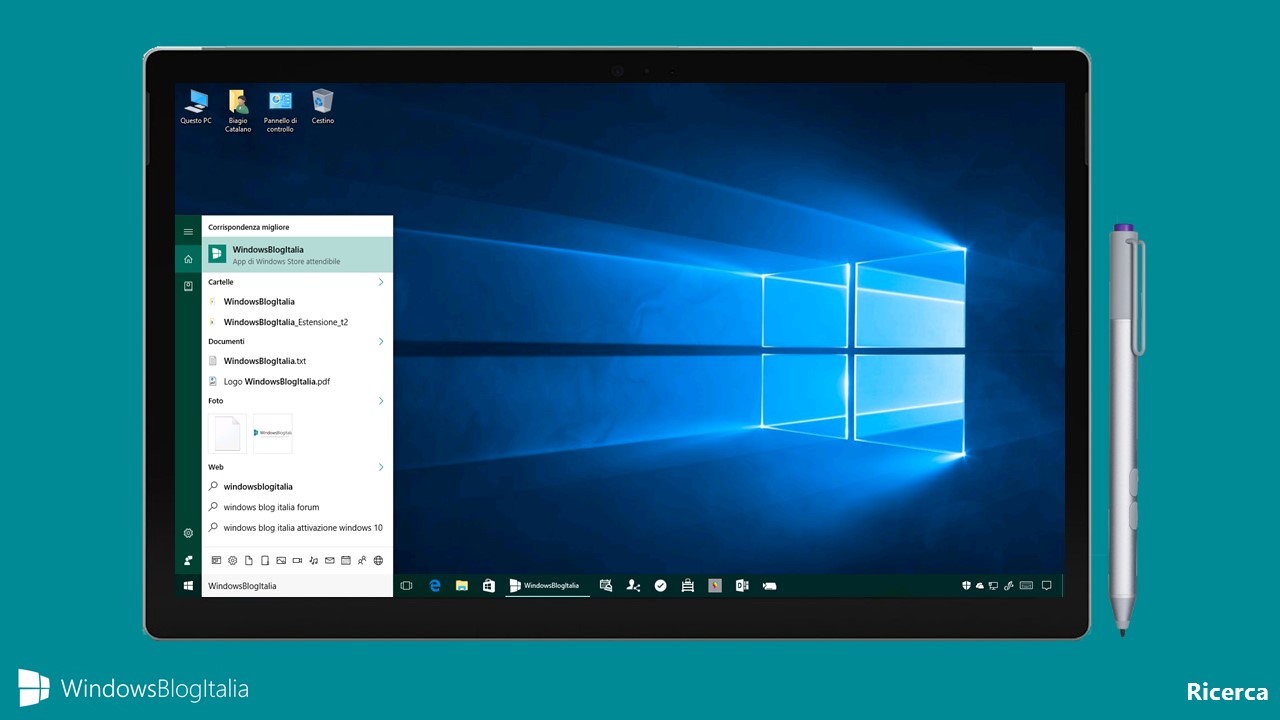
Diversi utenti che hanno aggiornato a Windows 10 hanno riscontrato un comportamento anomalo della funzione di ricerca che non restituisce alcun risultato se avviata dal menu Start, oppure non trova i programmi Desktop. Si tratta di uno dei problemi derivanti dall’aggiornamento. Vediamo come risolvere questo fastidioso bug.
Per risolvere il problema della ricerca non funzionante nel menu Start di Windows 10:
- Digitate nel box di ricerca regedit (o in alternativa Editor del registro di sistema).
- Alla richiesta di Controllo dell’account utente cliccate Sì.
- Navigate fino a: HKEY_LOCAL_MACHINE \ SOFTWARE \ Microsoft \ Windows \ CurrentVersion \ Explorer \ FolderTypes \ {ef87b4cb-f2ce-4785-8658-4ca6c63e38c6} \ TopViews
- Individuate ed eliminate la chiave {00000000-0000-0000-0000-000000000000}.
- Se la versione di Windows è a 64-Bit eliminate anche la seguente chiave: HKEY_LOCAL_MACHINE \ SOFTWARE \ Wow6432Node \ Microsoft \ Windows \ CurrentVersion \ Explorer \ FolderTypes \ {ef87b4cb-f2ce-4785-8658-4ca6c63e38c6} \ TopViews \ {00000000-0000-0000-0000-000000000000}
- Riavviate Windows 10.
Per risolvere il problema della ricerca che non restituisce i programmi Desktop:
- Digitate nel box di ricerca cmd (o in alternativa Prompt dei comandi), cliccate con il tasto destro del mouse e cliccate Esegui come amministratore.
- Alla richiesta di Controllo dell’account utente cliccate Sì.
- Digitate powershell e premete Invio.
- Incollate il seguente comando e premete Invio: Get-AppXPackage -Name Microsoft.Windows.Cortana | Foreach {Add-AppxPackage -DisableDevelopmentMode -Register “$($_.InstallLocation)\AppXManifest.xml”}
- Attendete qualche minuto.
- Riavviate Windows 10.
Al termine del riavvio, la ricerca nel menu Start di Windows 10 tornerà a funzionare correttamente. Avete riscontrato questi problemi? Siete riusciti a risolverli grazie a questa guida? Fatecelo sapere nei commenti.
Articolo di Windows Blog Italia
Fonte | WinAero 1, 2












